WordPress-Einstellungen: Checkliste für neue Benutzer
Veröffentlicht: 2022-03-31Viele Benutzer kennen WordPress für seine flexible und anpassbare Natur. Aus diesem Grund ist es sinnvoll, dass Sie viel Kontrolle haben, um die Plattform zu Ihrer eigenen zu machen. Die WordPress- Einstellungsbildschirme bieten Ihnen fast alle Möglichkeiten, um anzupassen, wie Ihre Website mit ihren Funktionen unter der Haube umgeht.
In Ihrem WordPress-Dashboard finden Sie alles, was Sie brauchen. Während die Standardbildschirme eine Fülle von Elementen zum Ändern bieten, können einige Plugins der Sammlung auch eigene Optionen hinzufügen. Während es überwältigend werden könnte, muss es nicht sein.
Für diesen Beitrag werden wir uns die WordPress- Einstellungsbildschirme ansehen und Ihnen zeigen, was sie alle bedeuten. Von dort aus geben wir Ihnen eine kurze Checkliste mit Überlegungen für eine brandneue Website.
Warum Ihre erste Aufgabe darin bestehen sollte, die WordPress-Einstellungsbildschirme anzupassen
Eine brandneue WordPress-Installation hat von Anfang an die volle Funktionalität. Sie müssen jedoch einige Arbeit erledigen, um die Plattform zu personalisieren. Dies liegt daran, dass eine Standardinstallation eine breite Anzahl von Benutzern ansprechen muss. Darüber hinaus ist einer der wichtigsten Punkte von WordPress, dass Sie es mit Themen und Plugins erweitern.
Ungeachtet dessen besteht eine Möglichkeit, einige technische Optimierungen einzurichten, darin, die WordPress- Einstellungsseiten anzupassen. Sie finden den Link zu jedem Bildschirm unter dem Link Einstellungen in der Seitenleiste des Dashboards:
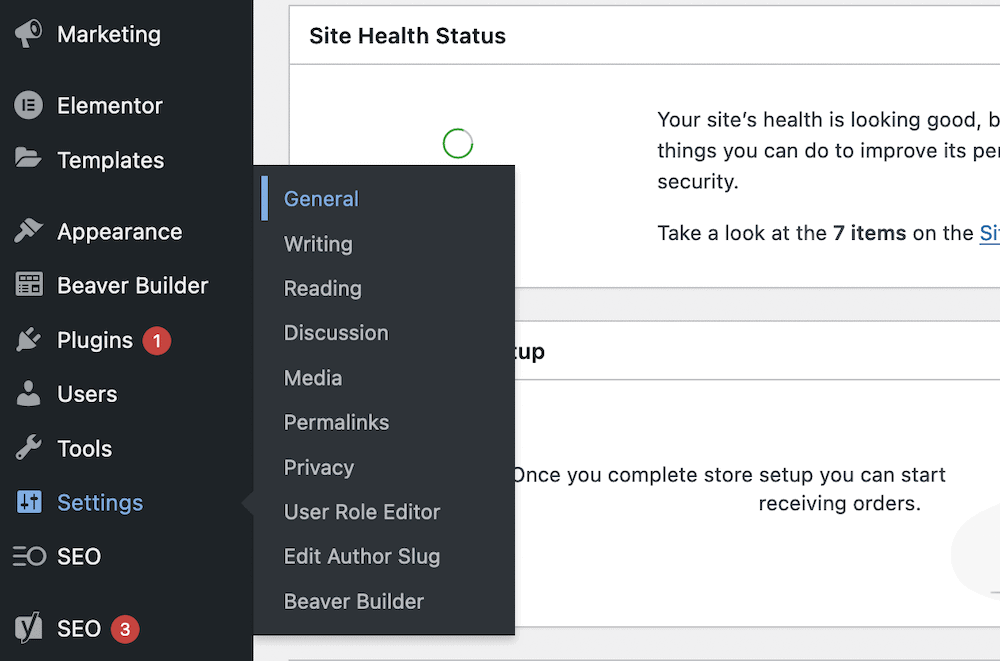
Während es sieben Standardseiten gibt, können andere Themen und Plugins hier auch Einstellungsseiten hinzufügen. Es ist sinnvoll, obwohl es kein obligatorischer Standard für Entwickler ist.
Sie werden auch feststellen, dass eine Standard-WordPress-Installation einige definierte Anpassungen benötigt, um Ihrer Website einen guten Start zu ermöglichen. Tatsächlich können Sie diese Einstellungen mehrmals ändern, während Sie Ihre Website entwickeln, obwohl Sie weniger Dinge ändern werden, wenn die Website live ist.
Daher glauben wir, dass die Arbeit mit Ihren WordPress-Einstellungen die erste Aufgabe ist, die Sie vor allem anderen ausführen sollten. In den nächsten Abschnitten zeigen wir Ihnen warum (und wie).
Navigieren durch die WordPress-Einstellungsseiten
Während es in Ihrem WordPress-Dashboard benutzerdefinierte und Drittanbieter-Einstellungsseiten geben könnte, konzentrieren wir uns auf diejenigen, die in einer Standard-WordPress-Installation enthalten sind:
- Allgemein. Auf diese Weise können Sie grundlegende Informationen für Ihre Website ändern, z. B. den Titel der Website und das Datumsformat.
- Schreiben. Sie verwenden diesen Bildschirm, um einige Optionen für das Posten von Inhalten festzulegen.
- Lektüre. Dieser Bildschirm wird Ihnen einige Male angezeigt, da er Ihren Benutzern hilft, die richtigen Inhalte auf Ihrer Website zu sehen.
- Diskussion. Hier gibt es eine Fülle von Optionen, die sich alle auf das Kommentieren und Moderieren beziehen.
- Medien. In ihrem Standardformat hat diese Seite wenige, aber wesentliche Optionen zur Größenanpassung und Organisation von Bild-Uploads.
- Dauerlinks. Auf diesem Bildschirm können Sie eine standardmäßige Permalink-Struktur festlegen. Als solches ist es eines der ersten, zu denen Sie kommen werden.
- Privatsphäre. Hier arbeiten Sie mit Ihren Datenschutzrichtlinieneinstellungen, die für moderne Websites relevant sind.
Nachdem wir mit den Erläuterungen fertig sind, geben wir Ihnen eine kurze Checkliste, falls Sie sich nicht sicher sind, wo Sie mit Ihren eigenen WordPress-Einstellungen anfangen sollen.
1. Allgemeines
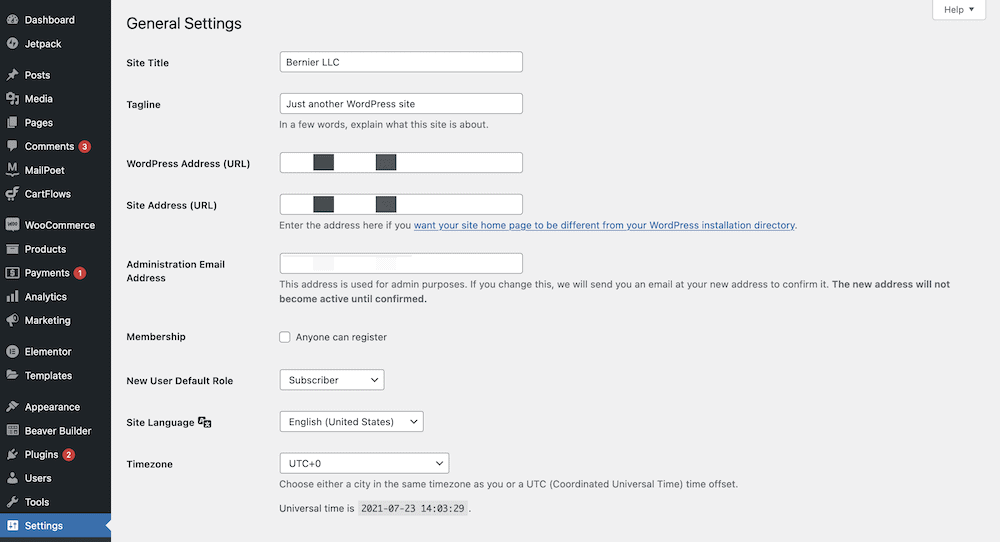
Der Bildschirm „ Einstellungen > Allgemein “ ist eine der wenigen „Set-and-Forget“-Seiten innerhalb der gesamten WordPress-Einstellungen, und die Optionen hier sind für eine neue Website von entscheidender Bedeutung.
Abgesehen davon könnten viele der WordPress-Einstellungsseiten eine Umbenennung vertragen, da sie nicht beschreibend genug sind. Der Bildschirm „ Allgemein “ wird der Art und Weise, wie diese Optionen die Kerneinstellungen darstellen, nicht gerecht.
Hier gibt es sechs grobe Abschnitte, und im ersten können Sie den Titel und den Slogan Ihrer Website festlegen:
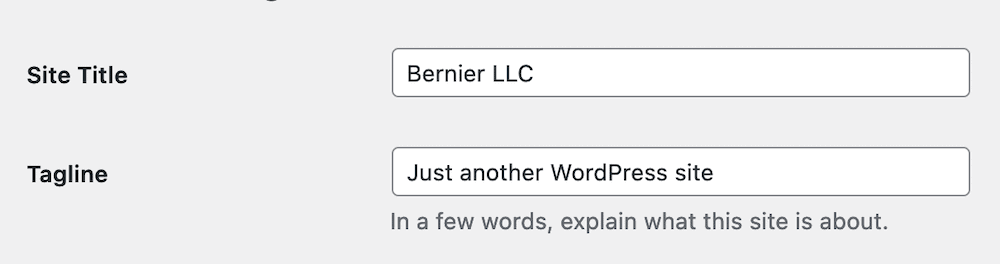
Beachten Sie, dass bei vielen Themen der Slogan nicht angezeigt wird – in einigen Fällen sehen Sie nicht einmal den Titel der Website. Wir empfehlen jedoch trotzdem, dies auszufüllen, da sie (wiederum abhängig von Ihrem Thema) möglicherweise immer noch in Ihrem HTML enthalten sind. Als solche sind sie gut für Ihre Suchmaschinenoptimierung (SEO).
Auch für einige der Felder finden Sie viele zusätzliche Anleitungen, obwohl jeder Bildschirm intuitiv und fast selbsterklärend ist. Ein weiteres Beispiel hierfür finden Sie in den URL-Einstellungen im nächsten Abschnitt:
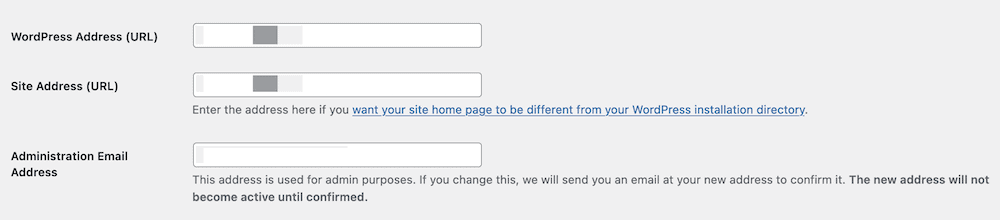
Es gibt klare Erklärungen für die beiden Felder, die es benötigen. Kurz gesagt, die WordPress-Adresse (URL) und die Site-Adresse (URL) sollten in den meisten Fällen gleich sein. Tatsächlich müssen Sie dies möglicherweise überhaupt nicht berühren, es sei denn, Sie arbeiten mit Secure Sockets Layers (SSL). Selbst dann kann ein Plugin wie Really Simple SSL diese Felder für Sie auf die richtige Weise ändern.
Mit den nächsten Optionen können Sie auswählen, ob sich jeder auf Ihrer Website registrieren kann und welche Standardbenutzerrolle für neue Benutzer gelten soll:
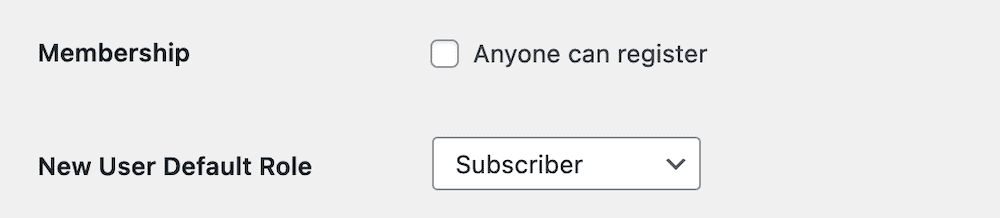
Von dort aus kommen wir zu den grundlegenden Benutzerfreundlichkeitseinstellungen – einer Standard-Site-Sprache und dem Datums- und Zeitformat:
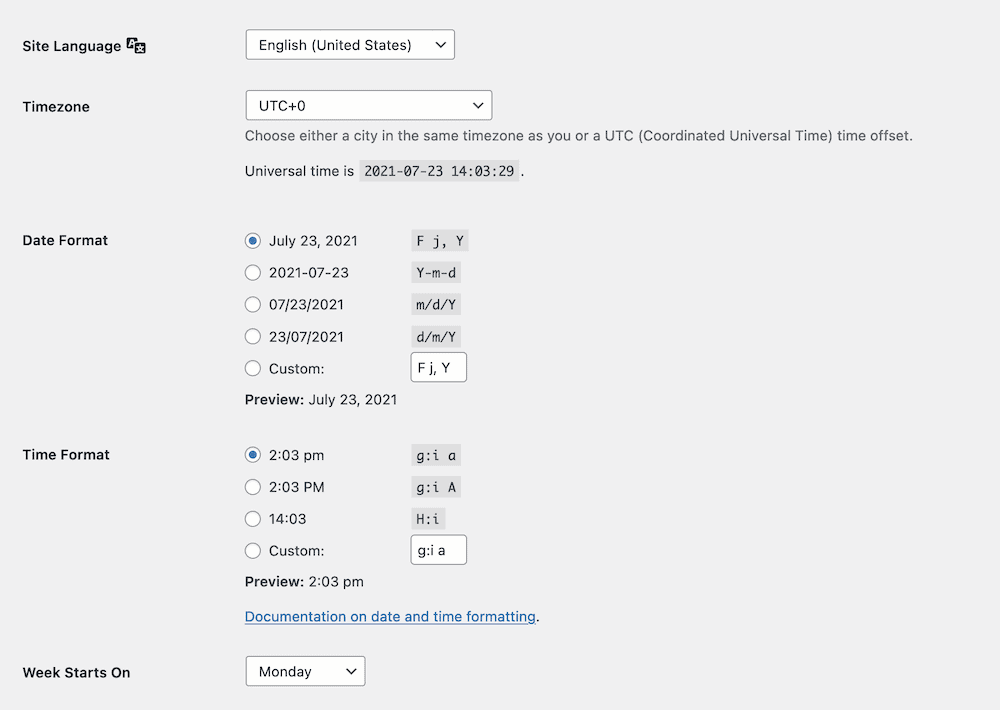
Sie haben hier ein paar Optionsfelder, um Ihre bevorzugten Einstellungen auszuwählen, und Sie sollten auch sicherstellen, dass Sie den richtigen Anfang für den Wochentag basierend auf Ihren eigenen Bedürfnissen einstellen.
Beachten Sie, dass Sie auch ein benutzerdefiniertes Datums- und Zeitformat festlegen können. Die Syntax ist einfach, und wenn Sie etwas Bestimmtes im Sinn haben, lohnt es sich, die Grundlagen zum Festlegen benutzerdefinierter Formate zu lesen.
2. Schreiben
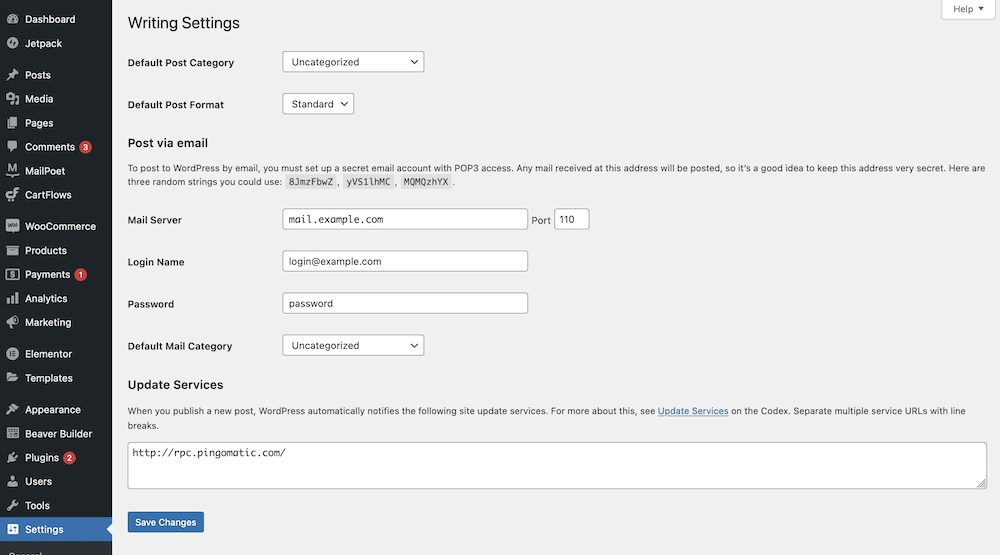
Weiter haben wir den am meisten ungenutzten Bildschirm mit den WordPress-Einstellungen (unserer subjektiven Meinung nach). In den meisten Fällen werden Sie auf diesem Bildschirm keine Optionen berühren und müssen dies auch nie.
Dieser Bildschirm hat mehr definierte Abschnitte als die Seite „ Allgemein “. Zuerst legst du eine Standard-Post-Kategorie und ein Format fest:
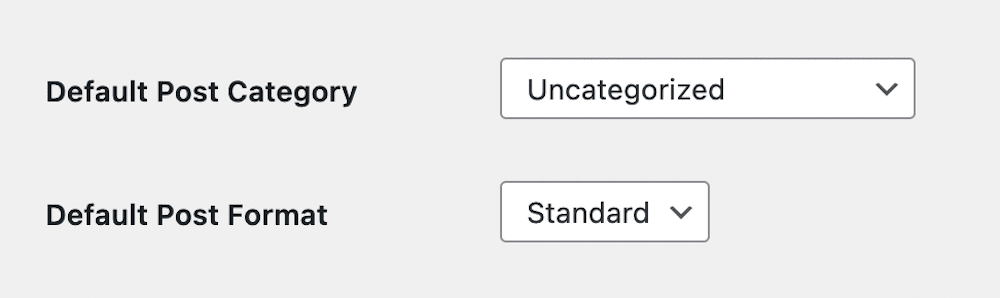
Es könnte sein, dass Ihr Design überhaupt keine Post-Formate unterstützt, daher ist diese Option möglicherweise überflüssig. Darüber hinaus sollte eine neue Installation keine definierten Kategorien haben, daher ist diese Option im Moment auch nicht relevant.
Wir gehen auf die Beine und schlagen vor, dass nur wenige Benutzer Inhalte auch per E-Mail posten, was der Schwerpunkt des nächsten Abschnitts ist.
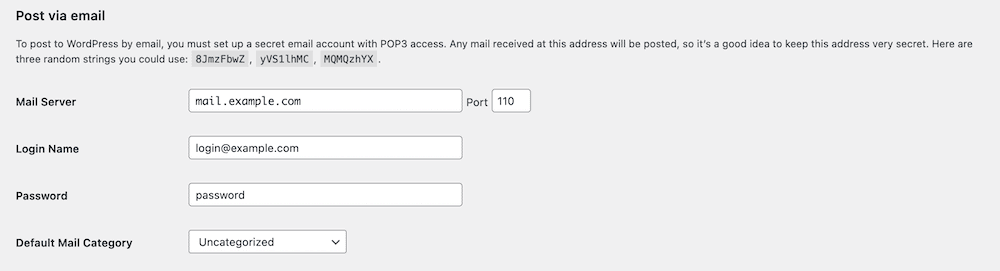
Wenn Sie dies jedoch tun, richten Sie es hier ein.
Der letzte Abschnitt hier bezieht sich auf Update-Dienste. Mit anderen Worten, WordPress benachrichtigt die benannten Websites, wenn Sie Ihre aktualisieren. Es gibt einen vollständigen Artikel auf den WordPress-Supportseiten, obwohl die meisten die Standardeinstellung intakt lassen. Unabhängig davon kann Ihr Webhost PHP für diese spezielle Funktion trotzdem deaktivieren.
3. Lesen
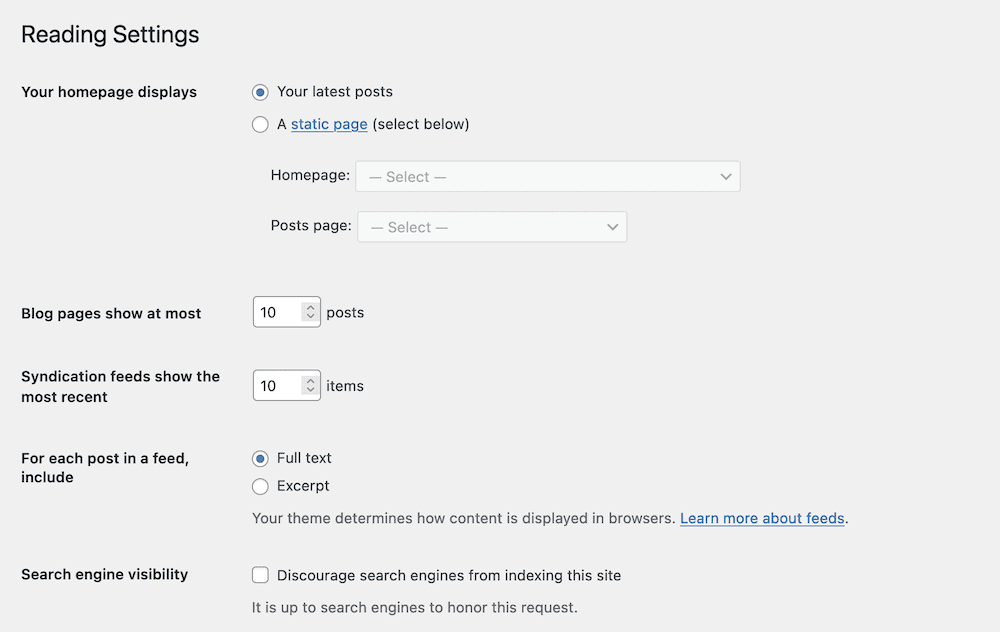
Die Seite „Leseeinstellungen“ bietet einige Optionen, die jedoch wesentlich nützlicher sind als die vorherige Seite. In den meisten Fällen bestimmen diese Optionen hier das Format und die Darstellung Ihrer Homepage in Bezug auf deren Inhalt.
Sie können beispielsweise wählen, ob die Homepage eine statische Seite verwendet – also eine, die Sie zu diesem Zweck erstellt haben – oder eine Liste von Blog-Beiträgen:
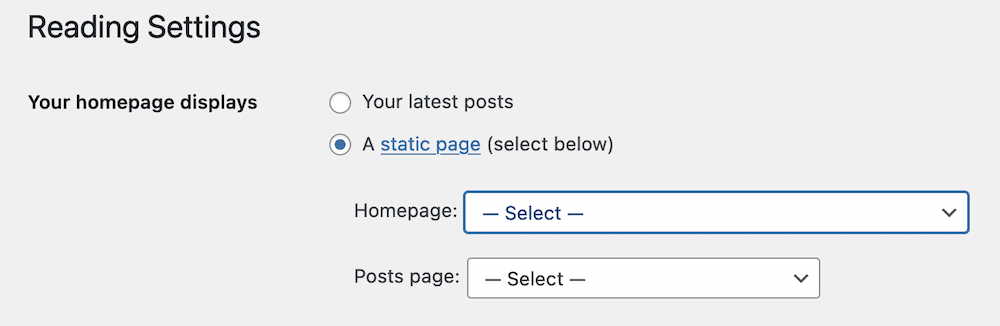
Wir würden sagen, dass die meisten geschäftsorientierten Websites eher eine dedizierte Homepage als eine Liste von Blog-Beiträgen haben werden. Sie müssen jedoch immer noch eine dedizierte Posts -Seite einrichten, damit WordPress Benutzer zu Ihrem Blog-Archiv leiten kann.

Apropos, die nächsten Optionen bestimmen, wie viele Posts auf diesen Archivseiten angezeigt werden (oder in den Feeds, die Sie einbetten und anbieten).
Dies ist eine ganz persönliche Präferenz, ebenso wie, ob jeder Beitrag den gesamten Inhalt oder einen Auszug anzeigt. Selbst für dedizierte Blogs sollten Sie die beste Entscheidung für sich treffen, anstatt zu versuchen, alle Ihre Inhalte auf die Seite zu stopfen.
Die letzte Einstellung hier bestimmt die Sichtbarkeit Ihrer Website in Suchmaschinen. Dies ist wichtig für neue Live-Sites (oder Staging-Umgebungen), da Sie nicht möchten, dass eine Suchmaschine eine unfertige Site indexiert. Trotzdem gibt es keine Garantie dafür, dass eine Suchmaschine die Anfrage berücksichtigt (obwohl dies häufig der Fall ist). Dies ist ein weiterer Grund, mit einer lokalen Umgebung zu arbeiten, bevor Sie die Website live schalten.
4. Diskussion
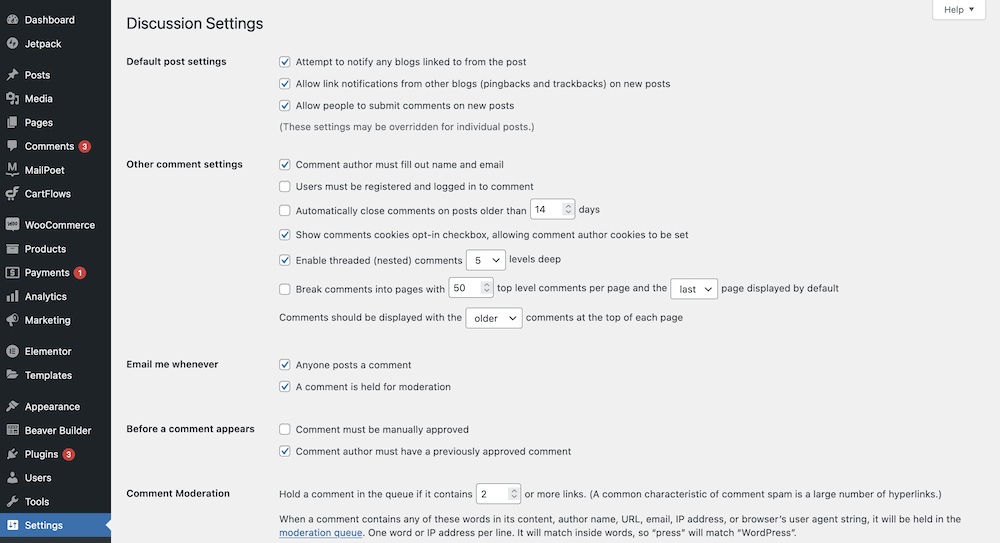
Der Diskussionsbildschirm ist der umfangreichste und funktionsreichste aller Einstellungsseiten . Hier arbeiten Sie an Kommentaren, insbesondere wie sie angezeigt werden und wie ein Benutzer mit den Kommentarabschnitten in jedem Beitrag interagiert.
Sie haben beispielsweise die Möglichkeit, darauf zu bestehen, dass Kommentatoren ihren Namen und ihre E-Mail-Adresse angeben, ob Kommentare genehmigt werden müssen, bevor sie angezeigt werden, und eine Reihe von Moderationseinstellungen:

Dies ist ein leistungsstarker Bildschirm, und Sie können Ihre Kommentarbereiche anpassen, ohne dass zusätzliche Plugins oder Code erforderlich sind.
Es gibt auch einen Abschnitt zum Einrichten von Benutzer-Avataren, einschließlich einer Altersbeschränkungseinstellung, und einen Standard-Avatar für Benutzer ohne einen:
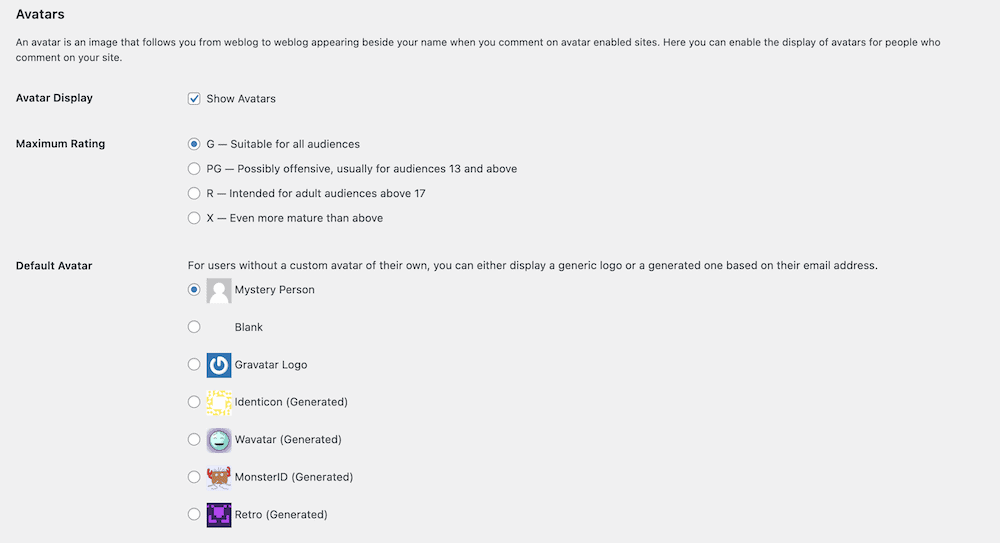
Sobald Sie die Grundeinstellungen gewählt haben, kehren Sie wahrscheinlich zu diesem Bildschirm zurück und machen die Kommentarbereiche zu Ihren eigenen. Schließlich stellen sie einen Schlüsselbereich für das Engagement auf Ihrer Website dar und verdienen daher Ihre Aufmerksamkeit.
5. Medien
Ihre Medieneinstellungen sind eine weitere Seite, die nicht viel „Fußgängerverkehr“ hat, aber sie können Ihnen helfen, Ihre Bilder besser zu organisieren und zu vergrößern.
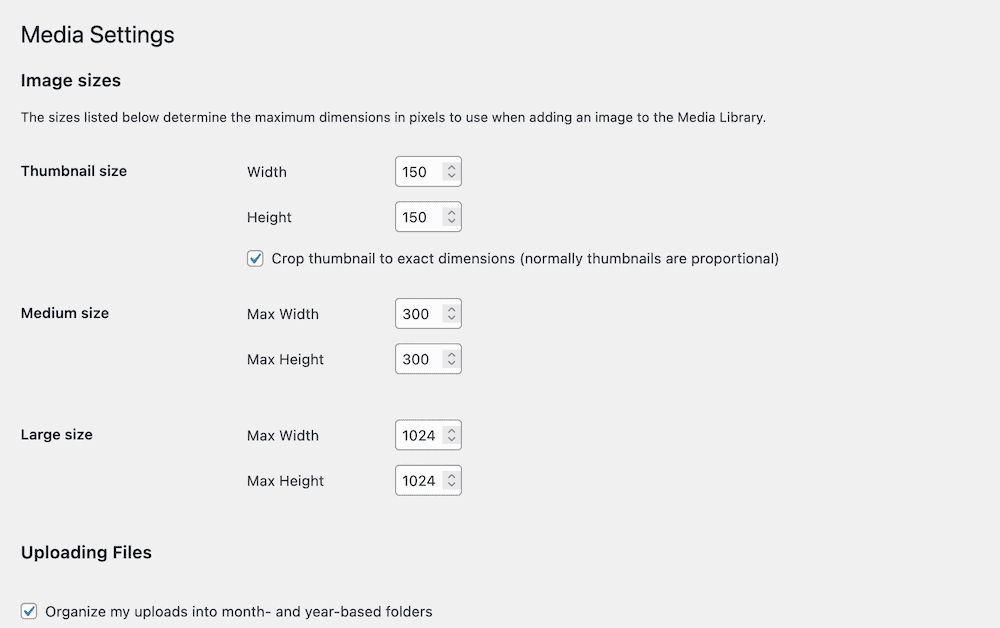
Bei einer Standardinstallation haben Sie drei verschiedene Größensätze – Thumbnail , Medium und Large . Diese korrelierten früher mit den Dropdown-Einstellungen, die Sie im klassischen Editor sehen würden, obwohl dies jetzt nicht der Fall ist, da dieses Dropdown nicht existiert.
Ehrlich gesagt könnte diese Seite eine Aktualisierung vertragen, obwohl die Option, Ihre Bilder in datumsbasierten Ordnern zu organisieren, eine wertvolle Möglichkeit ist, die Dinge zu organisieren. Wir empfehlen Ihnen, dies als Standardoption zu verwenden.
6. Dauerlinks
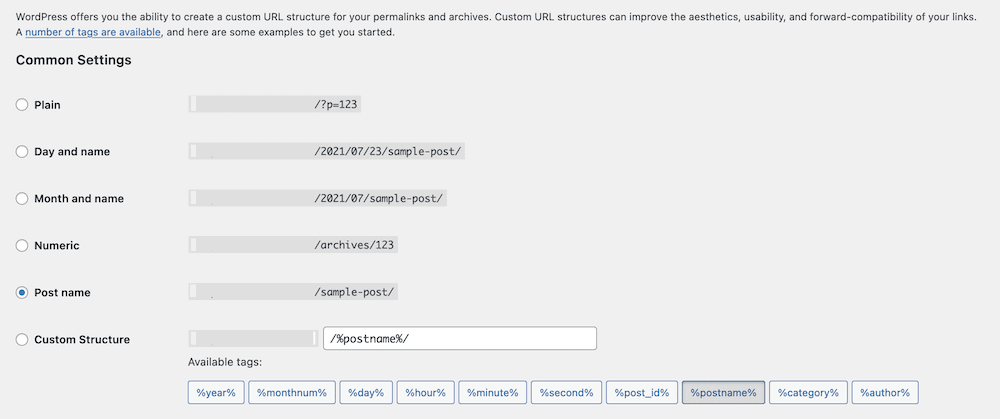
Die Permalinks -Seite ist eine Seite, die Sie oft zuerst festlegen und dann für die gesamte Lebensdauer Ihrer Website in Ruhe lassen. Dies liegt daran, dass Änderungen dieser Art an einer Live-Website Ihre SEO- und Suchsichtbarkeit beeinträchtigen können. Tatsächlich enthält der Bildschirm oben diese Warnungen, wenn Sie das Yoast SEO-Plugin verwenden:

Wir gehen in einem anderen Artikel darauf ein, welches Format Sie für Ihre Permalinks auswählen sollten. Es ist jedoch erwähnenswert, dass die ideale Einstellung die Standardeinstellung ist – Beitragsname . Es ist ein lesbarer, typisierbarer, immergrüner Link, der das Fokusschlüsselwort enthalten sollte.
In einer Standardinstallation können Sie im optionalen Abschnitt spezifische Permalink-Strukturen für Ihre Taxonomien festlegen. Wenn Sie eine Website mit vielen Taxonomien haben und es wichtig ist, bestimmte Strukturen zu haben, gehen Sie hier vor. WooCommerce-Benutzer werden auch feststellen, dass es Optionen gibt, auch Produkt-Permalink-Strukturen zu erstellen:
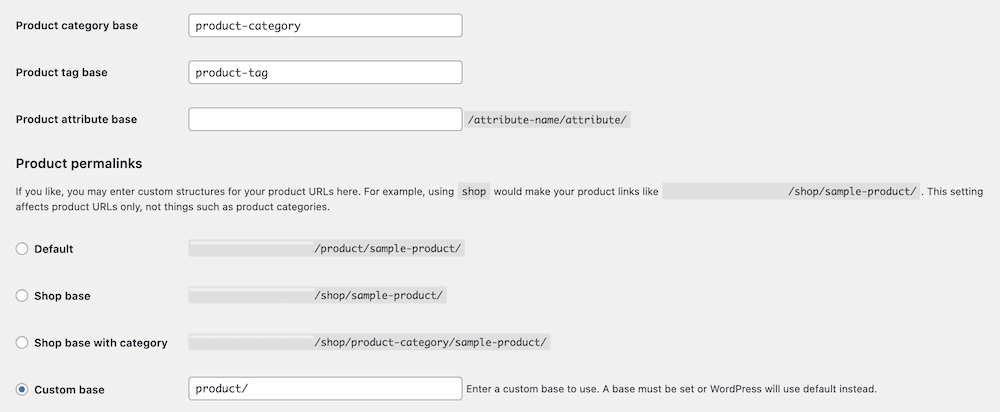
Dies ist ein weiteres Beispiel dafür, wie die WordPress-Einstellungsseiten in Bezug auf Ihre installierten Themen und Plugins dynamisch sein können.
7. Datenschutz
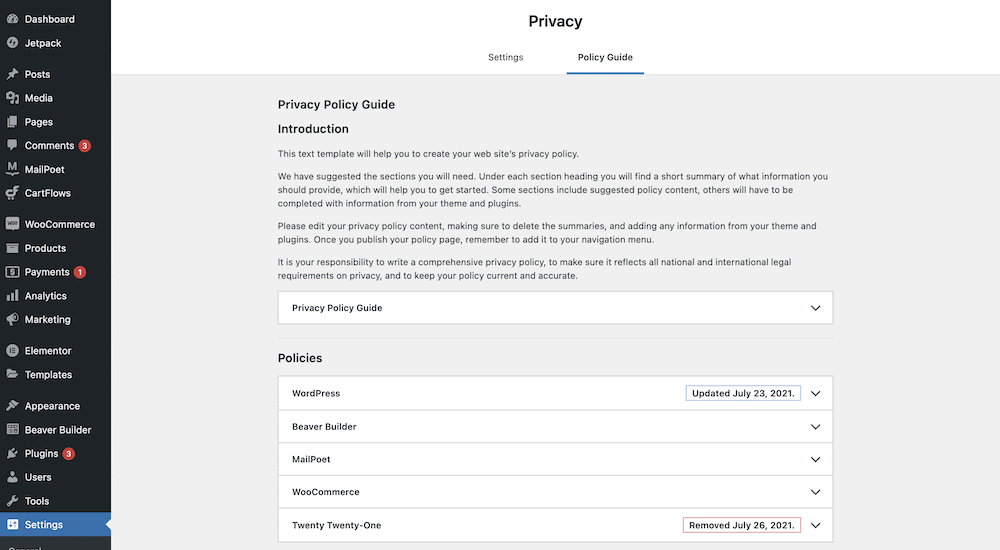
Wir werden nicht zu lange auf diesem Bildschirm verbringen, da wir ihn in einem anderen Beitrag im Blog behandeln. Dieser Beitrag befasst sich mit der Einrichtung einer Datenschutzrichtlinie mithilfe der integrierten WordPress-Funktionalität.
Sie erhalten hier zwei verschiedene Abschnitte. Mit One können Sie eine neue Seite mit Datenschutzrichtlinien erstellen und festlegen…

… während die andere Ihnen eine schöne Möglichkeit bietet, Ihre vollständige Police und die einzelnen Komponenten anzuzeigen. Das i-Tüpfelchen hier ist der Abschnitt Richtlinien . Auf diese Weise können Sie die vorgeschlagene Richtlinienkopie für bestimmte Plugins und Designs anzeigen.
Der hier vorgeschlagene Arbeitsablauf besteht darin, den Text aus jedem Abschnitt zu kopieren und ihn in Ihre spezielle Datenschutzrichtlinie einzufügen.
Eine Checkliste für neue Benutzer für die WordPress-Einstellungsseiten
Sobald Sie eine solide Grundlage für die Funktionsweise der einzelnen Bildschirme und Einstellungen haben, sollten Sie herausfinden, ob einige Ihre Aufmerksamkeit sofort auf sich ziehen sollten. Tatsächlich schlagen wir vor, dass es einige Optionen gibt, die Sie vor allen anderen einstellen sollten – und einige, die Sie nie berühren müssen.
Wir geben Ihnen eine Checkliste! So würden wir die WordPress-Einstellungen für eine brandneue Website angehen, basierend auf einer Standardinstallation ohne andere Plugins oder Themes. Dies liegt daran, dass Sie sicherstellen möchten, dass einige dieser Einstellungen aktiv sind, bevor Sie mit der Arbeit beginnen. Andere Optionen weiter unten in der Liste sind dynamischer. Daher können Sie einige anfängliche Einstellungen vornehmen und sie später verfeinern:
- Gehen Sie zur Seite Einstellungen > Lesen und schalten Sie die Einstellung Suchmaschinensichtbarkeit um, um Suchmaschinen davon abzuhalten, auf Ihre Website zu verlinken.
- Gehen Sie als Nächstes zur Seite Einstellungen > Permalinks und vergewissern Sie sich, dass Sie die Einstellung Beitragsname verwenden .
- Wir würden dann zur Seite Einstellungen > Diskussion gehen und die Option Versuch, alle Blogs zu benachrichtigen, die mit dem Beitrag verlinkt sind deaktivieren und Link-Benachrichtigungen von anderen Blogs (Pingbacks und Trackbacks) bei neuen Beiträgen im Abschnitt Standardeinstellungen für Beiträge zulassen.
- Gehen Sie als Nächstes zurück zum Bildschirm Einstellungen > Lesen und wählen Sie die richtige Option für Ihre Website unter der Einstellung Ihre Homepage zeigt an.
An dieser Stelle können Sie hier alles andere ändern, was Ihren Anforderungen entspricht. Beispielsweise möchten Sie möglicherweise das Datums- und Uhrzeitformat im Bildschirm „ Allgemein “ ändern oder die Kommentarbereiche in den Diskussionseinstellungen sperren. Wenn Sie jedoch die ersten drei Punkte in unserer Checkliste abhaken, haben Sie eine gute Grundlage für die restlichen Einstellungen.
Einpacken
Wenn Sie zum ersten Mal eine WordPress-Website erstellen, besteht die Versuchung, das Erscheinungsbild Ihrer Website anzupassen. Es gibt jedoch einige Optionen, die Sie optimieren können, bevor Sie sich mit der Ästhetik Ihrer Website befassen.
Ihre WordPress-Einstellungen sind eine Fundgrube an Optionen, mit denen Sie festlegen können, wie Ihre Website mit Interaktionen, ihren Medien und mehr umgeht. Wir empfehlen, sich einige dieser Optionen vor allem anderen anzusehen – sie könnten für die Benutzerfreundlichkeit Ihrer Website von entscheidender Bedeutung sein.
Stöbern Sie gerne in den WordPress-Einstellungen und wenn ja, zu welchem Bildschirm gehen Sie zuerst? Lassen Sie es uns im Kommentarbereich unten wissen!
